分享一下我老师大神的人工智能教程!零基础,通俗易懂!
http://blog.csdn.net/jiangjunshow
也欢迎大家转载本篇文章。分享知识,造福人民,实现我们中华民族伟大复兴!
Dalvik VM介绍
Dalvik虚拟机是Google的用于移动设备的Android平台的一个主要部分。虚拟机可运行Java平台应用程序,这些应用程序被转换成紧凑的Dalvik可执行格式(.dex),该格式适合内存和处理器速度受限的系统。
Dalvik虚拟机的作者是丹伯恩斯坦(Dan Bornstein)。
与大多数虚拟机和真正的Java虚拟机不同,前者是栈机(stack machine),而Dalvik VM是基于寄存器的架构。就像CISC与RISC的争论,这两种方式的相对优点是一个不断争论的话题,且有时技术界限会变得模糊不清。此外,两种方法的相对优势取决于所选择的解释/编译策略。但是,总的来说,基于stack的机器必须使用指令来载入stack上的数据,或使用指令来操纵数据,因此与基于寄存器的机器相比,需要的指令更多。然而,在寄存器的指令必须编码源和目的地寄存器,因此往往指令更大。
一个名为dx的工具,它用于转换Java的.class文件到.dex格式。多个类文件可包含到单个的.dex文件中。重复的、可用于多个类的字符串和其它常量在转换到.dex格式时输出到保留空间。Java字节码还可转换成可选择的、Delvik VM使用的指令集。一个未压缩的.dex文件在文件大小方面往往比从同样的.class文件压缩成的.jar文件更小。
当Dalvik可执行文件安装到移动设备时,它们是可以被修改的。为了进一步的优化,在某些数据、简单数据结构和内联的函数库中的字节顺序可以互换,例如空类对象被短路。
为满足低内存要求而不断优化, Dalvik虚拟机有一些独特的、有别于其它标准虚拟机的特征:
(1)虚拟机很小,使用的空间也小;
(2)Dalvik没有JIT编译器;
(3)常量池已被修改为只使用32位的索引,以简化解释器;
(4)它使用自己的字节码,而非Java字节码。
此外, Dalvik被设计来满足可高效运行多种虚拟机实例。
Dalvik虚拟机在Android架构中的位置
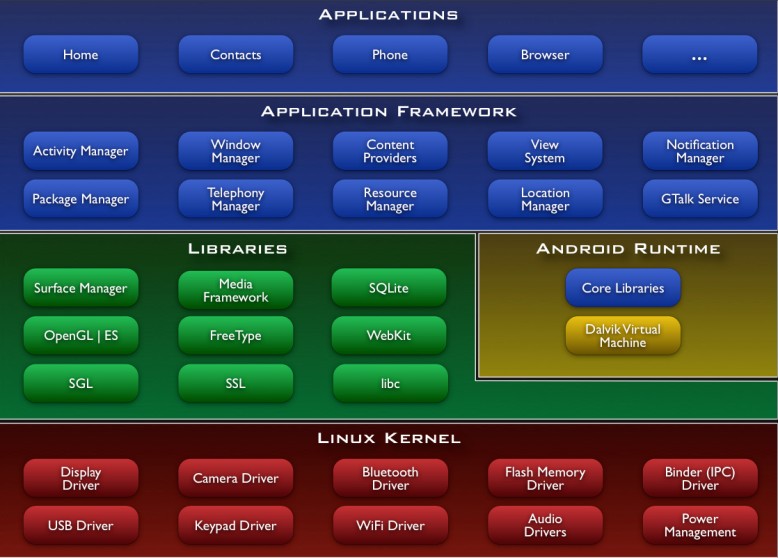
给我老师的人工智能教程打call!
http://blog.csdn.net/jiangjunshow

你好! 这是你第一次使用 **Markdown编辑器** 所展示的欢迎页。如果你想学习如何使用Markdown编辑器, 可以仔细阅读这篇文章,了解一下Markdown的基本语法知识。
新的改变
我们对Markdown编辑器进行了一些功能拓展与语法支持,除了标准的Markdown编辑器功能,我们增加了如下几点新功能,帮助你用它写博客:
-
全新的界面设计
,将会带来全新的写作体验; -
在创作中心设置你喜爱的代码高亮样式,Markdown
将代码片显示选择的高亮样式
进行展示; -
增加了
图片拖拽
功能,你可以将本地的图片直接拖拽到编辑区域直接展示; -
全新的
KaTeX数学公式
语法; -
增加了支持
甘特图的mermaid语法
1
功能; -
增加了
多屏幕编辑
Markdown文章功能; -
增加了
焦点写作模式、预览模式、简洁写作模式、左右区域同步滚轮设置
等功能,功能按钮位于编辑区域与预览区域中间; -
增加了
检查列表
功能。
功能快捷键
撤销:
Ctrl/Command
+
Z
重做:
Ctrl/Command
+
Y
加粗:
Ctrl/Command
+
B
斜体:
Ctrl/Command
+
I
标题:
Ctrl/Command
+
Shift
+
H
无序列表:
Ctrl/Command
+
Shift
+
U
有序列表:
Ctrl/Command
+
Shift
+
O
检查列表:
Ctrl/Command
+
Shift
+
C
插入代码:
Ctrl/Command
+
Shift
+
K
插入链接:
Ctrl/Command
+
Shift
+
L
插入图片:
Ctrl/Command
+
Shift
+
G
合理的创建标题,有助于目录的生成
直接输入1次
#
,并按下
space
后,将生成1级标题。
输入2次
#
,并按下
space
后,将生成2级标题。
以此类推,我们支持6级标题。有助于使用
TOC
语法后生成一个完美的目录。
如何改变文本的样式
强调文本
强调文本
加粗文本
加粗文本
标记文本
删除文本
引用文本
H
2
O is是液体。
2
10
运算结果是 1024.
插入链接与图片
链接:
link
.
图片:
![]()
带尺寸的图片:
![]()
当然,我们为了让用户更加便捷,我们增加了图片拖拽功能。
如何插入一段漂亮的代码片
去
博客设置
页面,选择一款你喜欢的代码片高亮样式,下面展示同样高亮的
代码片
.
//